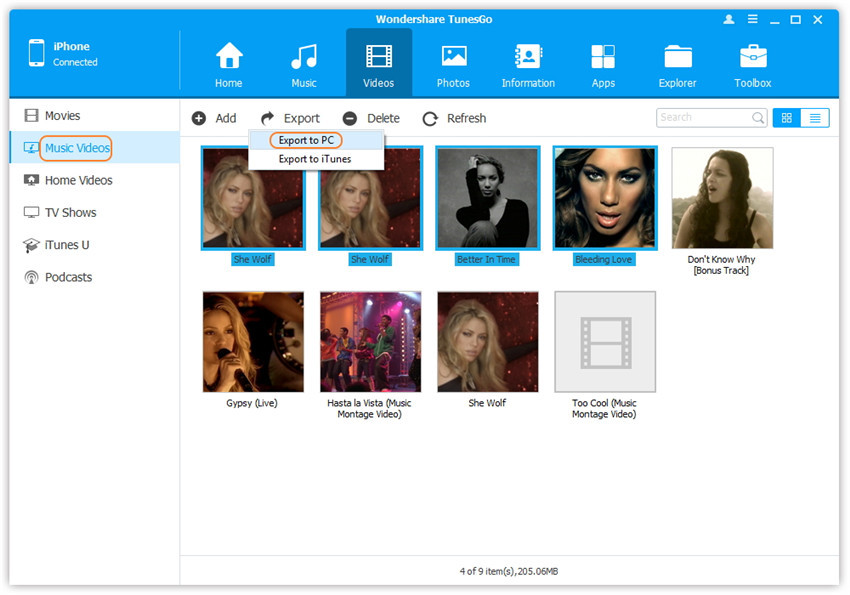Како преносити фотографије, музику, видео записе са иПхоне-а на УСБ флеш уређају? Како бацити фотографије, музику, видео са флеш диск на иПхоне?
У овом чланку ћемо вам рећи како пренијети мултимедијалне датотеке са иПхоне-а на УСБ флеш диск и са флеш уређаја на иПхоне-у.
Навигација
- Како пренијети фотографије са иПхоне-а на флеш картици помоћу програма ТунеСГО иПхоне?
- Како пренијети фотографије са иПхоне-а на фласх картици помоћу Гмаил Маил (Виндовс)?
- Како пренијети фотографије и видео снимке са иПхоне-а на фласх картици (Мац ОС Кс)?
- Како пренијети фотографије са иПхоне-а на фласх картици помоћу Виндовс Екплорера?
- Како пренијети музику са иПхоне-а на флеш картици помоћу програма Тунесго иПхоне?
- Видео: Како преносити фотографије са иПхоне-а на рачунар?
Врло често постоји ситуација када се меморија заврши на иПхоне-у и некако не желе да избришу старе фотографије. Тада можете користити уобичајени пренос података са иПхоне-а на рачунарску флеш картицу или на тврдом диску. Истовремено, врло је згодно ако имате спољни чврсти диск, на њему можете да похраните практично неограничени износ информација.
Како пренијети фотографије са иПхоне-а на флеш картици помоћу програма ТунеСГО иПхоне?
Дакле, ако одлучите да своје фотографије пребаците на рачунар, наиме на УСБ флеш уређају, а затим морате да следите наша упутства и правила:
- Пре свега, морате да преузмете и инсталирате ТУНЕСГО иПхоне програм, са којим можемо преместити све податке са иПхоне-а на УСБ флеш уређају.
- Ако ваш рачунар ради на оперативном систему ОС Кс, а затим преузмите ТУНЕСГО иПхоне програм на ово линк, А ако је ваш рачунар на Виндовс-у, а затим преузмите програм одавде.
- Након тога, морате да отворите програм Тунесго на рачунару, а затим повежите свој иПхоне на рачунар помоћу кабла за пуњење иПхоне који долази са телефоном. Када телефон повежете са рачунаром, сам програм ће одредити ваш иПхоне уређај и отвара дијалогни мени са избором акција.

- Сада морате да повежете флеш картицу на рачунар или МацБоок. За рачунаре на Виндовс систему ће се појавити у одељку "Мој компјутер"Док ће се за Мац кориснике, на радној површини појавити УСБ флеш уређај. Пре него што започнете процес померања мултимедијалних датотека на фласх картицу, морате да проверите довољно меморије на њему или не, и такође је пожељно да проверите флеш уређај за вирусе и грешке.
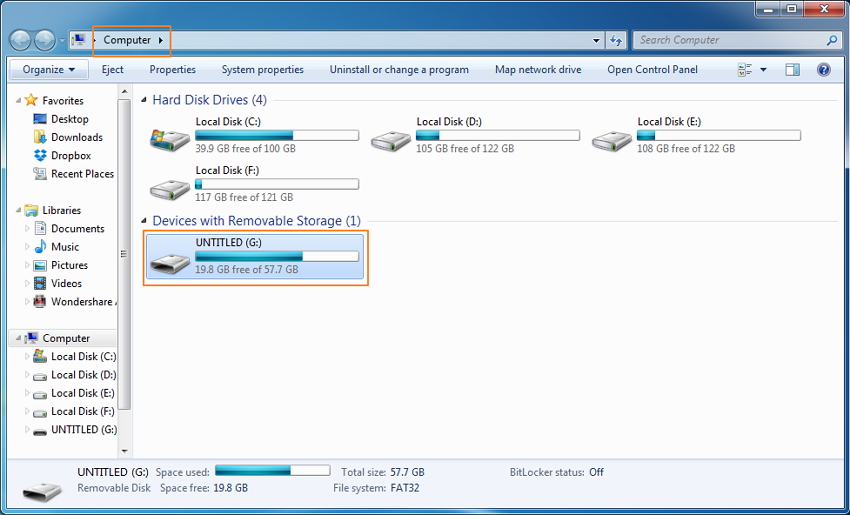
- Након што сте повезали флеш диск на рачунар или МацБоок, морате да изаберете и кликнете на одељак "Пхото", Која се налази на врху главног прозора програма тунедија.
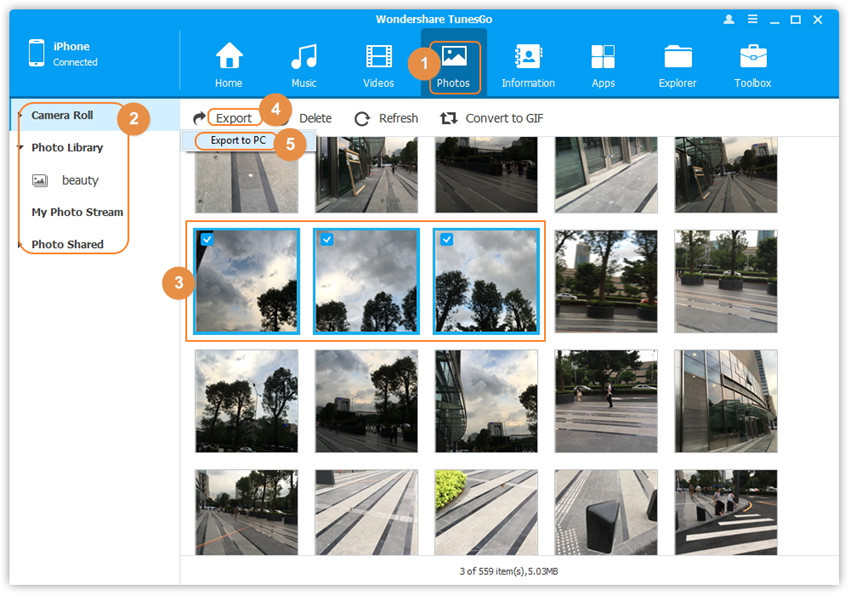
Вреди напоменутиПодразумевани иПхоне дели фотографије на следеће категорије:
- У поглављу "Камера" Фотографије се чувају, које су направљене помоћу иПхоне уређаја
- У поглављу "МедиаМатка" Фотографије се чувају, које су синхронизоване помоћу иТунес-а. Ако сте креирали индивидуалне мапе у иТунесу, тада ће се такође појавити у одељку "МедиаМатка".
- У поглављу "Пхотостстреам" Фотографије се чувају, које су доступне, како у иЦлоуд Цлоуд Стораге и у иТунесу.
Све категорије се креирају подразумевано.
- Сада када сте одабрали фасциклу са фотографијама или жељене партиције, у програму ТунесГО иПхоне видећете два дугмета: «Извоз» и «Извоз ПЦ.», Морамо да кликнемо на дугме «Извоз», А затим одаберите директориј са мапом или одмах одредите пут до флеш картице на коју морате пренијети фотографије и видео записе.
- Ако требате пренијети једну или више фотографија на рачунар, онда то можете учинити једним кликом. Да бисте то учинили, једноставно кликните на дугме. «Извоз ПЦ.», а након тога програм ће аутоматски одложити одабране фотографије на ваш рачунар.
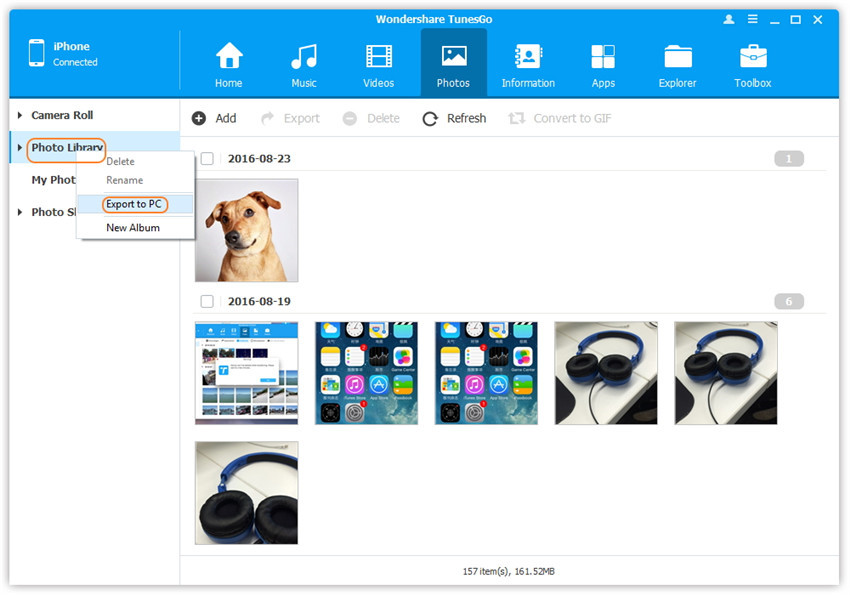
- Помоћу програма ТунеСГО иПхоне-а такође можете да резервишите и са фотографијама које се чувају на вашем иПхоне уређају. Да бисте то урадили, кликните на дугме. «Резервна копија. Фотографије. до. ПЦ.», Који се налази у главном менију програма Тунесго иПхоне.
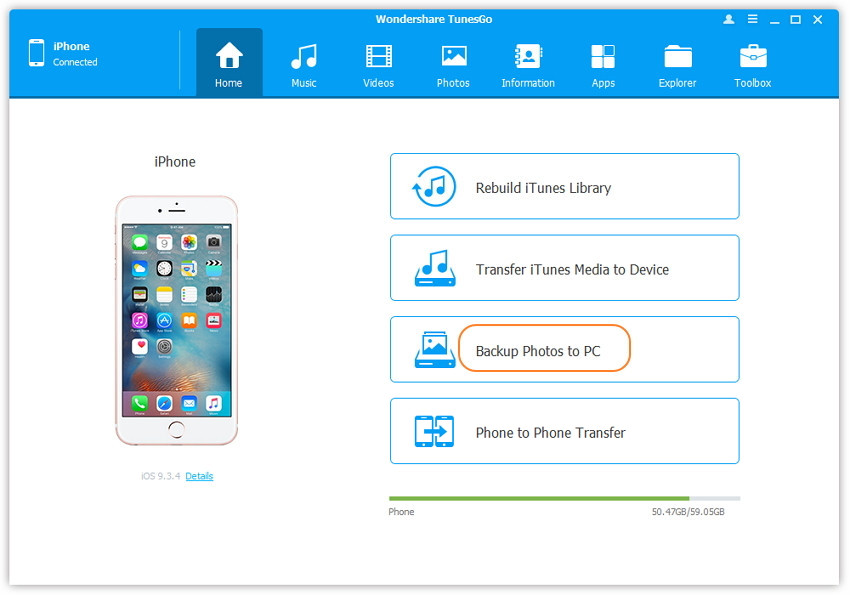
- Спремни! Сада сте створили резервну копију са фотографијама које се сада могу пребацити на фласх картицу.
Како пренијети фотографије са иПхоне-а на фласх картици помоћу Гмаил Маил (Виндовс)?
Дакле, ако одлучите да пренесете своје фотографије, снимке и видео записе на рачунар, наиме на УСБ флеш диск, онда се морате придржавати наших упутстава и правила:
- Пре свега, морате да пређете на мени вашег иПхоне-а, а затим отворите апликацију. "Пхото".
- Тада морате да приметите фотографије које желите да пребаците на рачунар, али имајте на уму да можете одабрати и послати пет фотографија одједном.
- Након примети жељених фотографија, мораћете да изаберете као начин да се пошаљете «Пошта». Када се појави образац за одлазак, тада ћете морати да одредите своју Гмаил адресу или адресу на коју ће вам доћи ваше фотографије, тако да се тада могу преузети на рачунар.
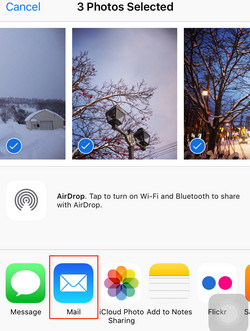
- Сада када сте добили писмо са фотографијама на вашој пошти, преузети ћете за преузимање сваке фотографије, за то морате да посетите сваку фотографију и кликните на икону стрелице надоле. Дакле, морате да урадите са сваком фотографијом коју морате да преузмете.
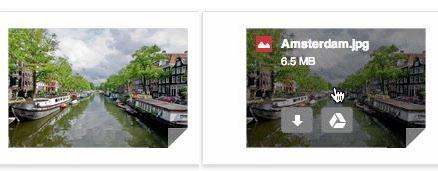
- Ако желите да преузмете све фотографије, затим на дну фотографија видећете дугме "Пошаљите све."
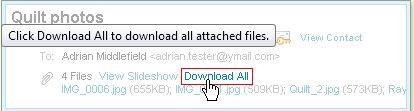
- Сада када су све фотографије преузете на рачунар, мораћете да одете у одељак "Мој компјутер", и након притиска у леву колону у мапу "Преузимања".

Како пренијети фотографије и видео снимке са иПхоне-а на фласх картици (Мац ОС Кс)?
Дакле, ако одлучите да пренесете своје фотографије, снимке и видео записе на рачунар, наиме на УСБ флеш диск, онда се морате придржавати наших упутстава и правила:
- Пре свега, морате да повежете иПхоне уређају са својом МацБоок-ом и то можете учинити са УСБ каблом који користите као пуњење за иПхоне. Након везе, отворен ће се контекстни мени у којем ћете требати да изаберете "Фотографије".
- Тада морате да прославите фотографије које желите да пребаците на свој МацБоок, а након што обележите жељене фотографије, само кликните на дугме "Изабрани увоз."Ако желите да померите само нове фотографије, а затим кликните на дугме "Увези ново".
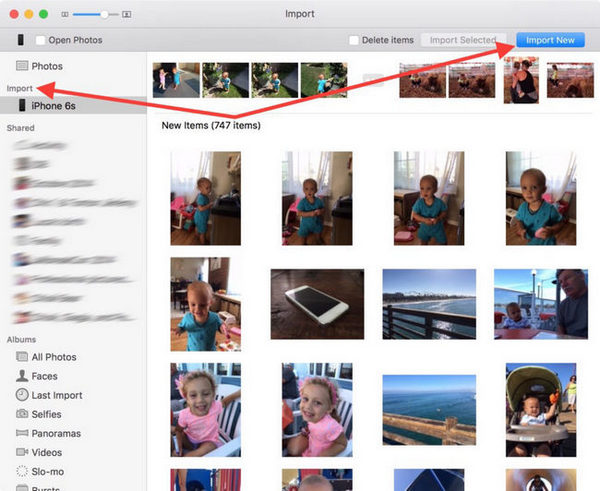
- Након завршетка процеса преноса фотографија, лако их можете пронаћи, као и прелазак у посебну мапу на вашем МацБоок-у. Такође их једноставно можете преместити на своју фласх картицу.
Како пренијети фотографије са иПхоне-а на фласх картици помоћу Виндовс Екплорера?
Дакле, ако одлучите да пребаците своје фотографије на УСБ флеш уређај, онда се морате придржавати наших упутстава и правила:
- Пре свега, морате да одаберете фотографије које желите да пребаците на Фласх картицу.
- Након што сте се одлучили за фотографије и доделили их држећи кључеве «Цтрл», Затим морате да притиснете леви тастер миша и изаберите ставку у контекстном менију "Копирај".Морате да отворите своју флеш картицу и поново притисните десну тастер миша и одаберите ставку "Пасте". Након тога ће почети процес копирања фотографија и видео снимака који су добијени са иПхоне уређаја.
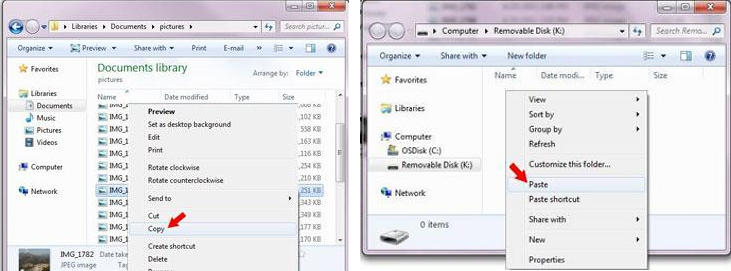
Како пренијети музику са иПхоне-а на флеш картици помоћу програма Тунесго иПхоне?
Дакле, ако одлучите да пренесете музичке трачке у рачунар, наиме на УСБ флеш диск, онда морате да следите наша упутства и правила:
- Пре свега, морате да преузмете и инсталирате ТУНЕСГО иПхоне програм, са којим можемо преместити све податке са иПхоне-а на УСБ флеш уређају.
- Ако ваш рачунар ради на оперативном систему ОС Кс, а затим преузмите ТУНЕСГО иПхоне програм на ово линк, А ако је ваш рачунар на Виндовс-у, а затим преузмите програм одавде.
- Након тога, морате да отворите програм Тунесго на рачунару, а затим повежите свој иПхоне на рачунар помоћу кабла за пуњење иПхоне који долази са телефоном. Када телефон повежете са рачунаром, сам програм ће одредити ваш иПхоне уређај и отвара дијалогни мени са избором акција.

- Сада морате да повежете флеш картицу на рачунар или МацБоок. За рачунаре на Виндовс систему ће се појавити у одељку "Мој компјутер"Док ће се за Мац кориснике, на радној површини појавити УСБ флеш уређај. Пре него што започнете процес померања мултимедијалних датотека на фласх картицу, морате да проверите довољно меморије на њему или не, и такође је пожељно да проверите флеш уређај за вирусе и грешке.
- Након што сте повезали флеш диск на рачунар или МацБоок, морате да изаберете и кликнете на одељак "Музика", Која се налази на врху главног прозора програма тунедија.
- Сада када сте изабрали и означили потребне музичке нумере, а затим у ТУНЕСГО иПхоне програму видећете два дугмета: «Извоз» и «Извоз ПЦ.», Морамо да кликнемо на дугме «Извоз», А затим изаберите директориј са мапом или одмах одредите пут до флеш картице на коју морате пренијети музику.
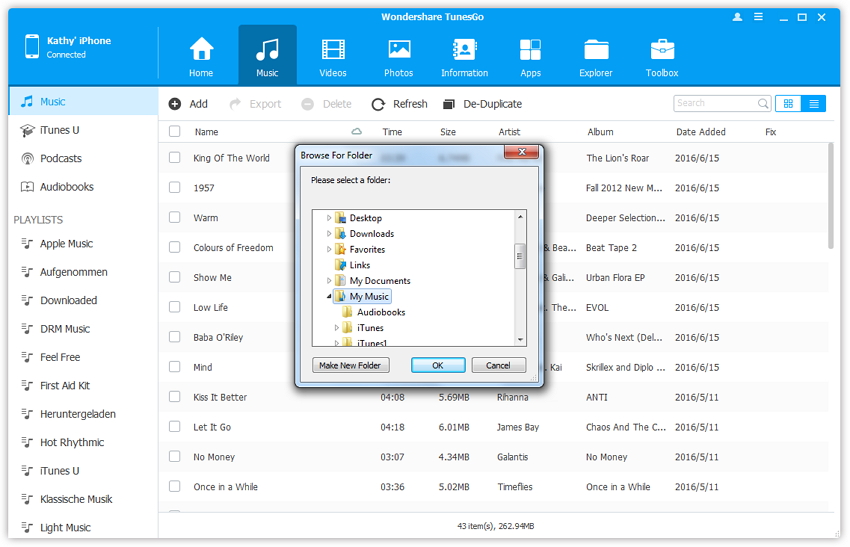
- Ако требате пренијети једну музичку нумеру на рачунар, онда то можете учинити једним кликом. Да бисте то учинили, једноставно кликните на дугме. «Извоз ПЦ.», а након тога програм ће аутоматски пренети одабране нумере на ваш рачунар.
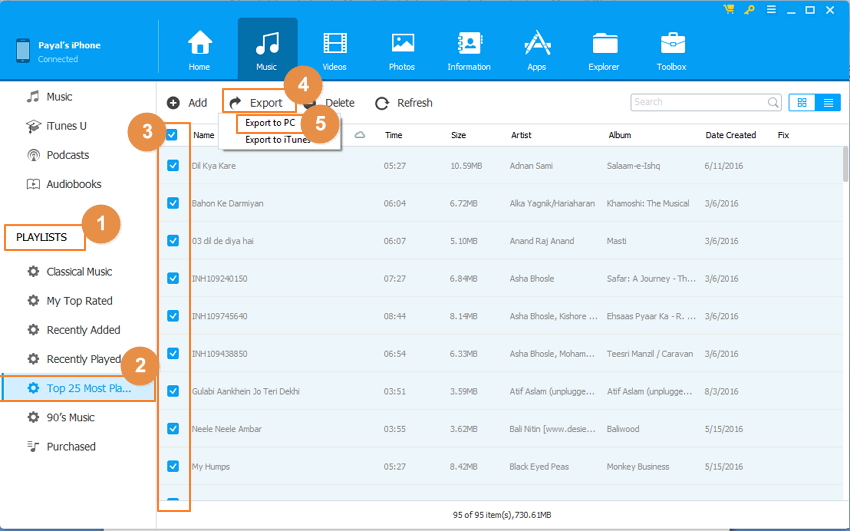
Како преносити видео са иПхоне на флеш картицу помоћу програма Тунесго иПхоне?
Дакле, ако одлучите да пренесете видео записе на рачунар, наиме на флеш диск-у, тада се морате придржавати наших упутстава и правила:
- Пре свега, морате да преузмете и инсталирате ТУНЕСГО иПхоне програм, са којим можемо преместити све податке са иПхоне-а на УСБ флеш уређају.
- Ако ваш рачунар ради на оперативном систему ОС Кс, а затим преузмите ТУНЕСГО иПхоне програм на ово линк, А ако је ваш рачунар на Виндовс-у, а затим преузмите програм одавде.
- Након тога, морате да отворите програм Тунесго на рачунару, а затим повежите свој иПхоне на рачунар помоћу кабла за пуњење иПхоне који долази са телефоном. Када телефон повежете са рачунаром, сам програм ће одредити ваш иПхоне уређај и отвара дијалогни мени са избором акција.

- Сада морате да повежете флеш картицу на рачунар или МацБоок. За рачунаре на Виндовс систему ће се појавити у одељку "Мој компјутер"Док ће се за Мац кориснике, на радној површини појавити УСБ флеш уређај. Пре него што започнете процес померања мултимедијалних датотека на фласх картицу, морате да проверите довољно меморије на њему или не, и такође је пожељно да проверите флеш уређај за вирусе и грешке.
- Након што сте повезали флеш диск на рачунар или МацБоок, морате да изаберете и кликнете на одељак "Видео", Која се налази на врху главног прозора програма тунедија.
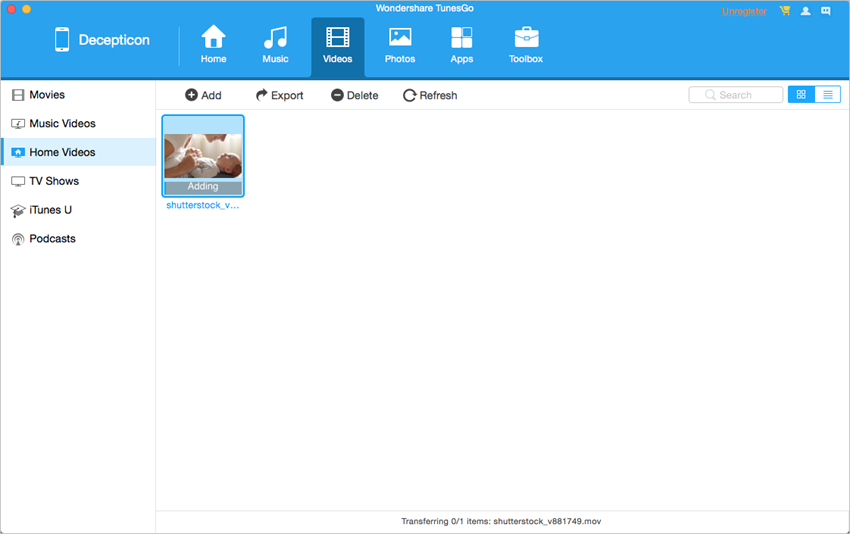
- Сада када сте изабрали и означили потребне видео записе, а затим у ТУНЕСГО иПхоне програму видећете два дугмета: «Извоз» и «Извоз ПЦ.», Морамо да кликнемо на дугме «Извоз», Након тога изаберите директориј са мапом или одмах одредите стазу до флеш картице којој је потребно да пренесете своје видео записе.
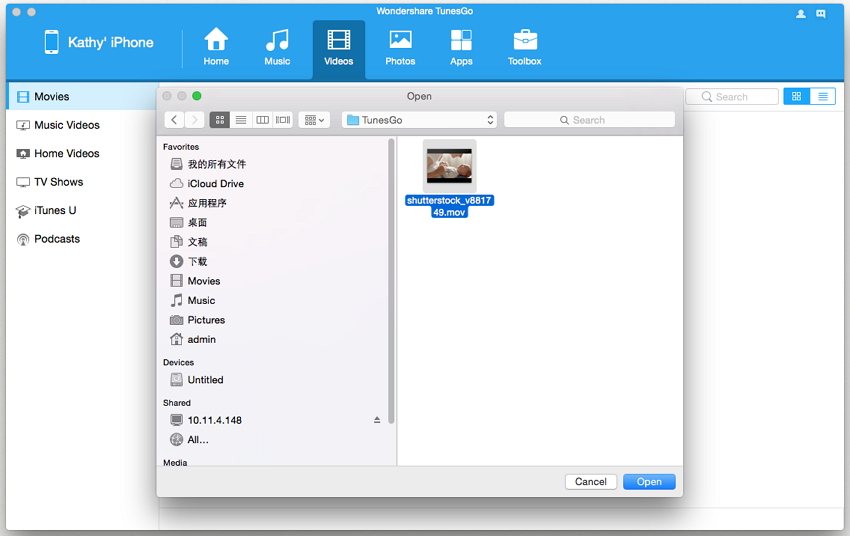
- Ако требате да пренесете један видео са рачунаром, онда то можете учинити једним кликом. Да бисте то учинили, једноставно кликните на дугме. «Извоз ПЦ.», а након тога програм ће аутоматски пренети одабране нумере на ваш рачунар.